Llega el momento en tu andadura online en la que se te ocurre que puedes rentabilizar de alguna manera tus habilidades, ya sean manuales, digitales o intelectuales. Así que te planteas, por ejemplo, montar una tienda en donde vender esos peluches tan monos que haces con los calcetines que se van quedando desparejados y que tanta admiración despiertan entre tus amig@s.
Afortunadamente, convertir tu blog en una tienda online totalmente funcional es tan sencillo como instalar el plugin de Woocommerce (vale, de acuerdo, no sólo es instalar el plugin y listo, habrá que configurarlo adecuadamente).
Woocommerce, que fue comprado hace dos años por Autommatic (la gente detrás de WordPress), sirve tanto para la venta de productos físicos como digitales. Respecto a las opciones de pago, integra la posibilidad de aceptar los pagos a través de PayPal, las transferencias bancarias, cheque y/o pago por entrega.
Hay una gran cantidad de añadidos gratuitos que dotan a Woocommerce de nuevas funciones que puede que no vengan de serie y que quizás te resulten interesantes, algunas de las cuales serán de pago.
Instalando Woocommerce
Puedes descargar Woocommerce desde el repositorio oficial de WordPress o desde la página del plugin e instalarlo de la forma habitual.
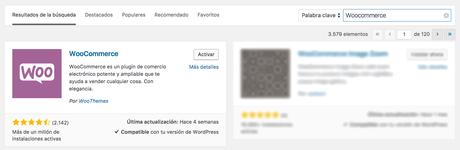
Después de activarlo, deberás seguir los pasos del asistente para tener configuarada la base sobre la que se sustentará la nueva sección de la tienda.
Lo primero que nos pedirá será que creemos las páginas clave que conformaran nuestra tienda, es decir, la página de la propia tienda, la página del pedido, la del carrito y de la caja.
Seguidamente tendremos que especificar la ubicación base de la tienda (esto es el lugar en donde está localizada la tienda), la moneda que se usará por defecto (lo coherente sería usar siempre aquella del país en donde vayas a realizar la mayoría de las ventas, independientemente de donde sea tu ubicación base) y las unidades de medida.
En el paso de “Envío & Configuración de Impuestos” deberemos tener claro el tipo de impuestos que tendrán los productos que vendemos (si es que llevan impuestos) y si el precio mostrado en la tienda lleva el impuesto incluido, si los productos llevarán gastos de envío o si son de descarga digital, etc.
Si no estás segur@ de lo que debes elegir en este momento, no te preocupes, siempre puedes cambiar la configuración después.
Ya casi tienes todo configurado, sólo falta lo mas importante de todo, ¡La forma de pago!
En este paso es donde vas a configurar los métodos de pago. Desde esta ventana podemos configurar una cuenta PayPal con la que aceptaremos los pagos, habilitar el pago por cheques, pago por entrega (contrareembolso) o transferencia bancaria.
Seguramente te habrás dado cuenta de que la forma de pago con tarjeta de crédito/débito no se encuentra entre las opciones. Esto es así porque depende en gran medida del banco con el que trabajes y seguramente tendrás que instalar un plugin específico para ello, cosa que podrás hacer en el futuro, y para lo cual necesitarás, casi con total seguridad, un certificado SSL (Https, ¿Por qué debería mi web tener un certificado SSL?).
Y ….¡LISTO! Si te esperabas más pasos, lo siento, ya tienes la tienda configurada ;).
Es cierto que ahora deberás profundizar más en todas las opciones que te ofrece este sistema de ecommerce, adaptarlo a tus necesidades y añadir nuevas funcionalidades que puedas echar en falta, pero la base ya la tienes lista para comenzar a crear los diferentes productos. ¡Ánimo y mucha suerte en tu empresa!
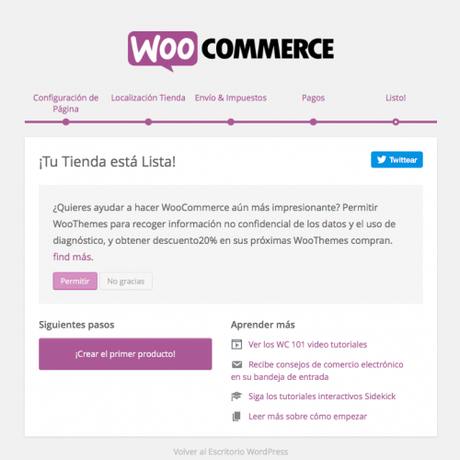
Más info en https://es.wordpress.org/plugins/woocommerce/
